WordPress'te Ana Sayfa Nasıl Özelleştirilir?
Yayınlanan: 2021-09-09Site ana sayfası için özel bir gereksiniminiz varsa, bunu değiştirmeniz gerekir. Ana sayfayı ihtiyacınıza göre özelleştirmek için WordPress'te varsayılan ana sayfayı nasıl ayarlayacağınızı bilmeniz gerekir. Bazı ana sayfalar ihtiyaçlarını karşılamak için tam değişiklikler talep ederken, yalnızca küçük özelleştirmeye ihtiyaç duyduğunuz koşullar vardır. Bu yazıda, WordPress'te ana sayfanın nasıl özelleştirileceğini ayrıntılı olarak tartışacağız.
WordPress'te Ana Sayfa
Yeni bir kullanıcı alanınızı ilk kez açtığında ana sayfa açılır. Ana sayfanızın ne kadar çekici olduğuna bağlı olarak, kullanıcı diğer sayfalarla etkileşime girebilir. Ziyaretçilerinizi, daha alakalı içerik okumalarını, abone olmalarını veya bazı ürünlerinizi sergilemelerini isteyebileceğiniz dahili sayfalara veya açılış sayfalarına yönlendirebilirsiniz.
Bu, yalnızca ziyaretçilerin ihtiyacını karşılayan bir ana sayfa tasarladıysanız gerçekleşir. İyi bir ana sayfa, kullanıcıları tutan ve onları diğer web sayfalarınıza yönlendiren bir ana sayfadır. Mevcut tekliflerden ve markanızı diğerlerine göre seçmenin avantajlarından açıkça bahsettiyseniz, sitenizin hemen çıkma oranını düşürme olasılığınız yüksektir.
Varsayılan ana sayfayı değiştirmeniz gerekiyor
WordPress'te varsayılan ana sayfanın nasıl ayarlanacağını biliyorsanız, WordPress'in varsayılan olarak ana sayfada blog gönderileri ayarlamanıza izin verdiğini gözlemlemiş olabilirsiniz. İşletmeye bağlı olarak, gerekli olabilir veya olmayabilir. Muhtemelen blog yazarlarınız yoksa, o zaman kesinlikle blog bölümünü atlamak isteyeceksiniz.
Böyle bir durumda, ürünlerinizi sergileyerek veya potansiyel müşterilerinizi farklı etkinliklere, indirimlere ve ücretli promosyonlara yönlendirerek etkileşime girerek blog bölümünü değiştirmek isteyeceksiniz. Buradaki fikir, iş hedeflerinizi etkili bir şekilde geliştirmektir. Bir kullanıcı ana sayfanızı ilk kez ziyaret ettiğinde, etkilendiklerinden emin olmanız gerekir. Bunun için WordPress'te ana sayfayı nasıl özelleştireceğinizi öğrenmeniz gerekir.
Statik Ana Sayfa nasıl ayarlanır?
Öncelikle, statik bir ana sayfanın ne olduğunu anlamanız gerekir. Statik bir sayfa değişmez. Aynı içeriğin ana sayfada görüntülenmesini istiyorsanız, statik bir ana sayfa oluşturmanız gerekir.
Ancak, bir e-ticaret mağazası, blog veya haber sitesi için bir web sitesi oluşturuyorsanız, bunların düzenli olarak güncellenmesi gerekir. Bu tür sitelerin yeni içeriklerini ana sayfada sık sık göstermeleri gerekiyor, bu yüzden dinamik bir ana sayfaya ihtiyaçları var.
Sonuç olarak, ana sayfayı değiştirme acelesi olmadığında statik bir ana sayfa tercih edilirken, ana sayfanın düzenli aralıklarla güncellenmesi gerektiğinde dinamik bir ana sayfa seçilir.
İster statik ister dinamik bir ana sayfa ayarlamak istiyorsanız, önce bir sayfa oluşturmanız gerekir. Canlı sitede değişiklik yapıyorsanız, kullanıcı deneyimini etkileyeceği için değişiklikleri yapmadan önce sitede bakım modunu etkinleştirmeyi düşünün. Geliştirme sitesinde, ana sayfayı ayarlamak için bunları deneyebilir ve test edebilirsiniz.
Her şeyden önce, yeni bir sayfa oluşturmak için yönetici kontrol panelinde Sayfalar> Yeni Ekle'ye gidin.
Diğer sayfalardan ayırt edebilmek için başlığı ekleyin ve sayfayı yayınlayın. Sayfayı yayınlamadan önce, ihtiyaç ve gereksinimlerinizi karşılayacak şekilde sayfayı tasarlayabilirsiniz. Aynı şeyi siteniz için bir blog sayfası oluşturmak için de yapabilirsiniz.
Sayfaları oluşturduktan sonra yönetici panelindeki ayarlara gitmeniz gerekiyor. Ayarlar>Okuma'dan Okuma Ayarlarını açın

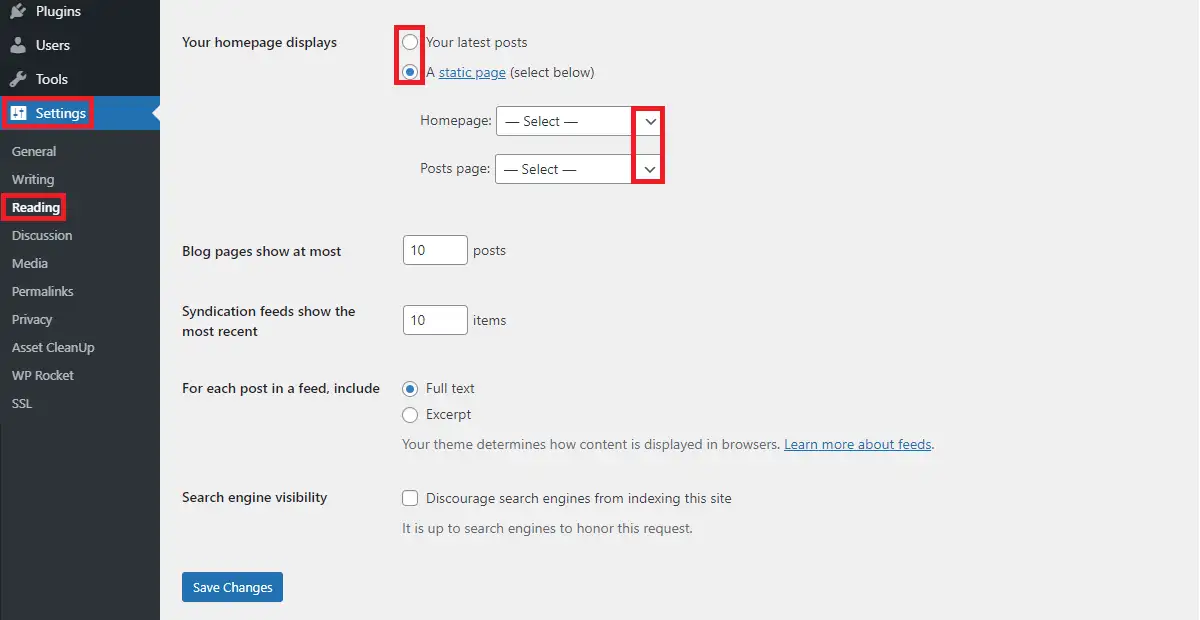
Okuma ayarlarında, artık WordPress'te varsayılan ana sayfanın nasıl ayarlanacağını bileceksiniz. Gereksiniminiz yalnızca en son gönderileri görüntülemekse, en üstteki seçeneği seçebilirsiniz. Statik bir sayfa için, oluşturduğunuz sayfalardan ana sayfa ve gönderiler sayfasını seçebilirsiniz. Bir açılır menü var ve ona bir göz atabilirsiniz. Sayfalar>Yeni Ekle'den bir sayfa oluşturup yayınladıktan sonra, sayfa bu açılır menüden erişilebilir olacaktır.
Uygun sayfayı seçtikten sonra bu değişiklikleri kaydederek devam edebilirsiniz.
WordPress'te ana sayfa nasıl özelleştirilir?
Biraz içerik ve tasarım eklemeniz gerektiğinden, ana sayfayı özelleştirmenin farklı yolları vardır.
Gutenberg Düzenleyicisini Kullanma
Gutenberg'de ihtiyaçlarınıza göre bir ana sayfa oluşturmak için kullanabileceğiniz farklı bloklar bulunmaktadır. Gutenberg'deki mevcut bloklara hızlıca bakarsanız, Galeri, Resim, Başlık, Paragraf, Video, Sayfa Sonu, Ayırıcı ve diğerleri gibi birçok blok yapabilirsiniz. Metin, medya, tasarım, widget'lar, tema, yerleştirmeler vb. ile ilgili blokları görebilirsiniz.
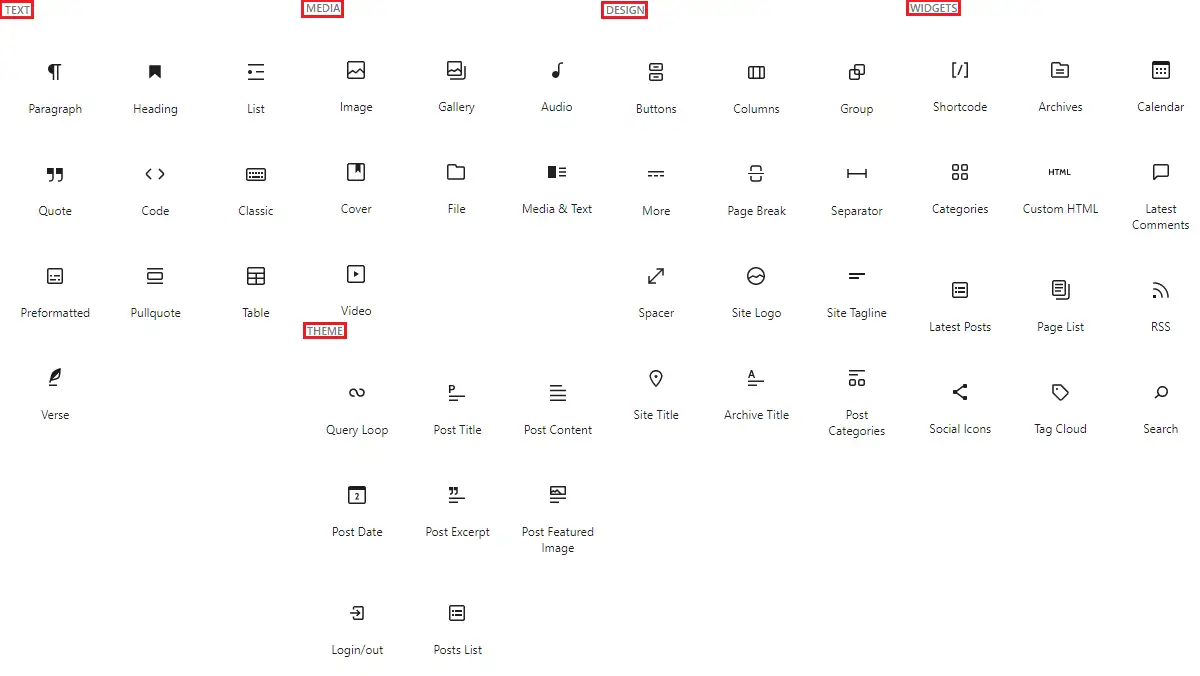
Bu blokların yardımıyla güzel bir site düzeni oluşturabilirsiniz. Blok elemanlarının kullanımı, kod yazmak için saatler harcamaktan daha kolaydır.
Tema Özelleştiriciyi Kullanma
Yönetici panosundaki Görünüm>Özelleştir'den tema özelleştiriciye bakarsanız, ekranın sağ tarafında anında önizleme ile solda birden fazla seçenek göreceksiniz. Temaya bağlı olarak düzen, tipografi, renkler vb. gibi birden fazla seçenek vardır. Bu ayarları değiştirebilir ve önizlemeyi görebilir ve yürürlüğe girmesi için bu değişiklikleri yayınlayabilirsiniz. Tema Özelleştirici, sayfa hızını artırmak için ana sayfanın kullanılmayan bölümlerini de kaldırabilir.
WordPress'te ana sayfa tema özelleştiriciden nasıl özelleştirilir?
Görünüm>Özelleştir>Ana Sayfa Ayarları'na gidin
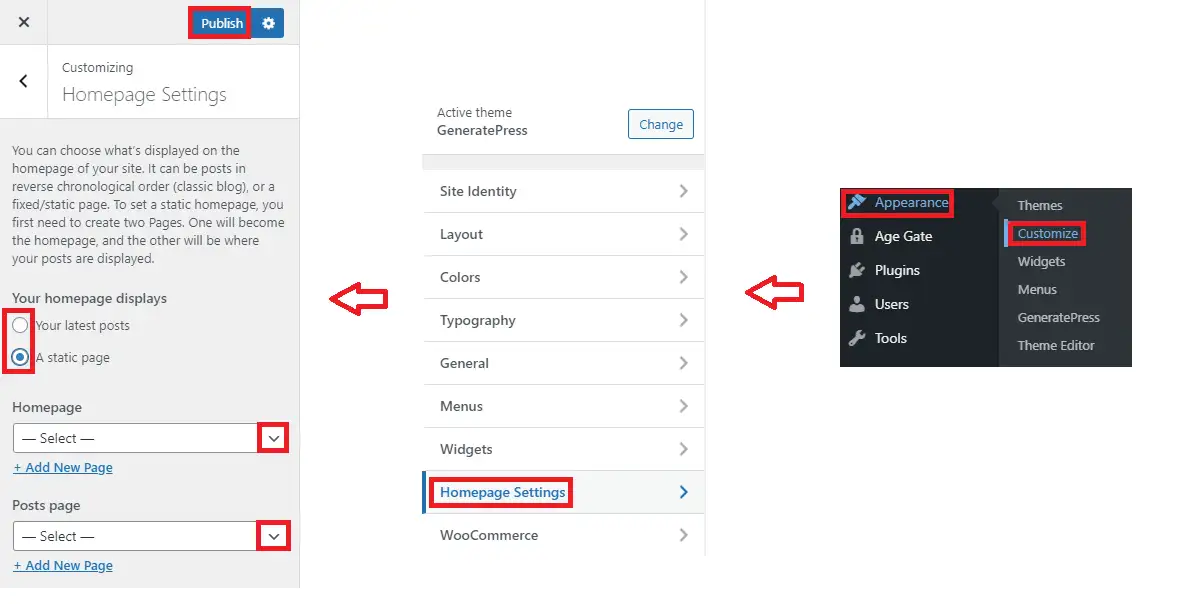
Daha önce yönetici panosunda gördüğünüz benzer ana sayfa ayarlarını burada bulabilirsiniz. Bunlardan herhangi birinde yapılan değişiklikler bu iki ayarda da etkili olacaktır. Ana sayfa ve gönderiler sayfasını seçtikten sonra, üstte bulunan yayınla düğmesine tıklamanız gerekir.
Gutenberg Blokları ve Tema özelleştiriciyi kullanmanın yanı sıra, WordPress'te ana sayfayı nasıl özelleştireceğinizi öğrenmek için farklı yollar istiyorsanız Klasik Düzenleyici ve Sayfa oluşturucuları da kullanabilirsiniz.
Ziyaretçilerin ilgisini çekmek için ana sayfaya bir menü de ekleyebilirsiniz. Bunun için admin panelinden Görünüm>Menü açmanız gerekmektedir. Henüz bir menü oluşturmadıysanız, sizden ilk menüyü oluşturmanızı isteyecektir.
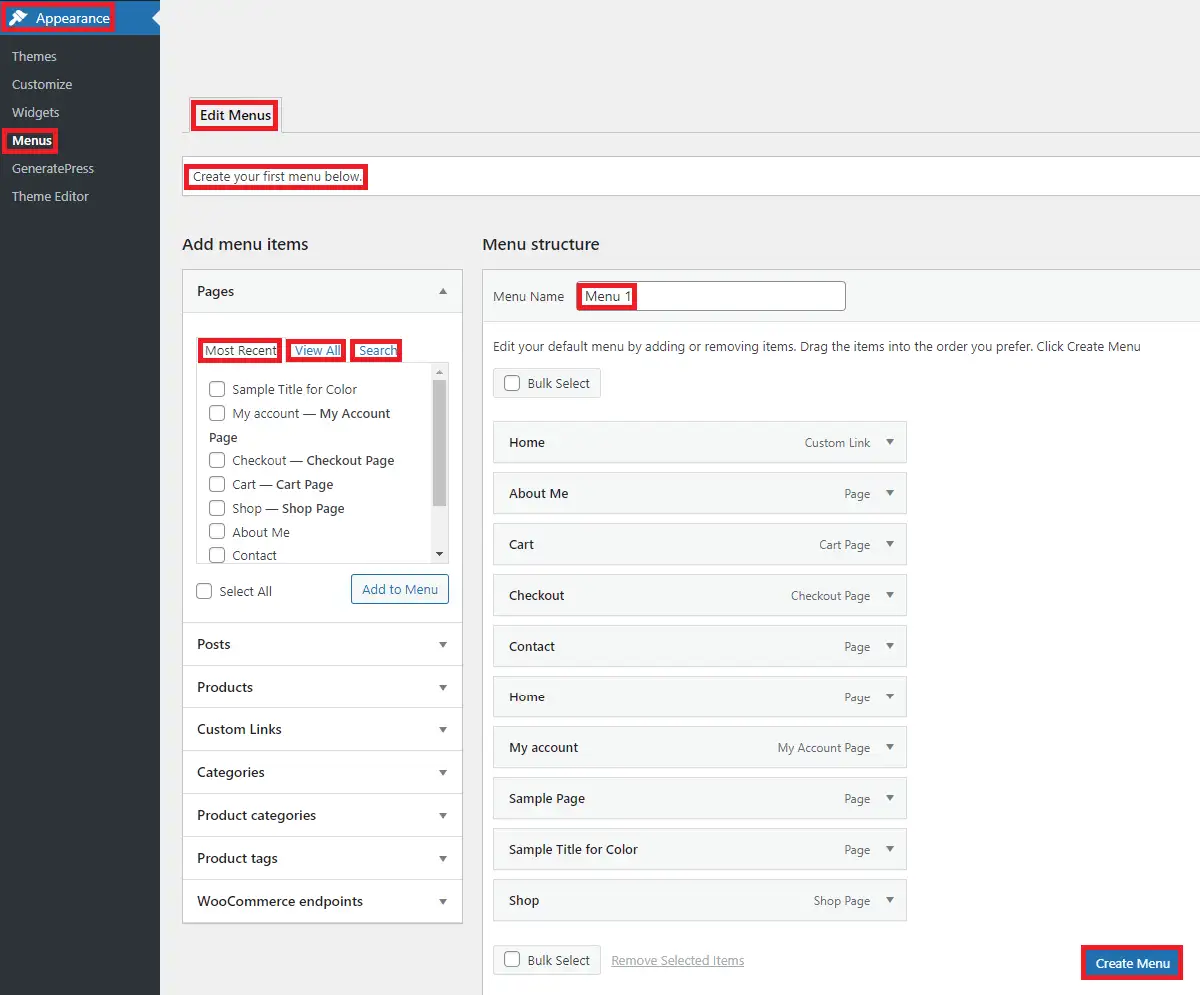
Bir menüye isim verebilir ve ona sayfalar ekleyebilirsiniz. Sayfalar seçeneğinde, en son sayfaları kontrol edebilir veya tüm sayfaları görüntüleyebilir, hatta eklemeden önce tek bir sayfada arama yapabilirsiniz. Sayfaları ekledikten sonra, alt sayfaları sürükle ve aşağı seçeneğini kullanarak değişiklikleri yapmak için yayınlayın.
Toplama
Umarım, WordPress'te ana sayfayı nasıl özelleştireceğinizi biliyorsunuzdur. Bu yazıda, ana sayfanın ne olduğunu ve ana sayfayı özelleştirmenin olası nedenlerinin neler olabileceğini tartıştık. Özelleştirmenin farklı yöntemleri de vardır veya geliştiriciyseniz kendiniz de kodlayabilirsiniz.
İlgili Mesajlar
- WordPress'e iFrame nasıl gömülür
- WordPress'te maksimum yükleme boyutu nasıl değiştirilir
- cPanel'de WordPress kullanıcı adı ve şifresi nasıl bulunur?
